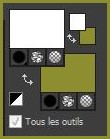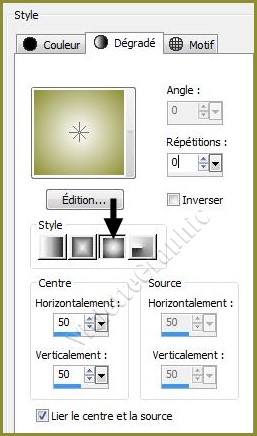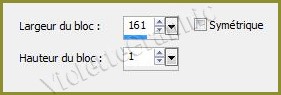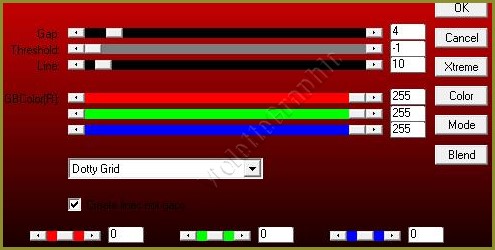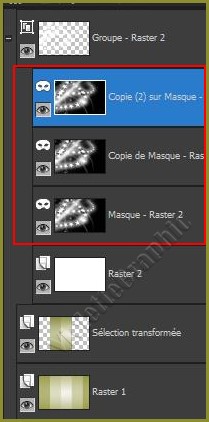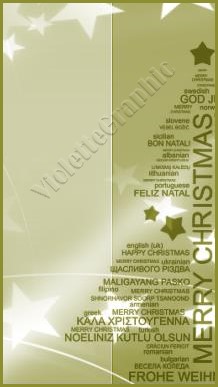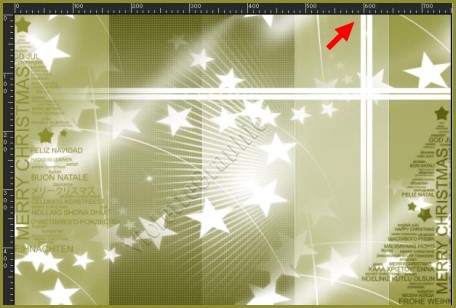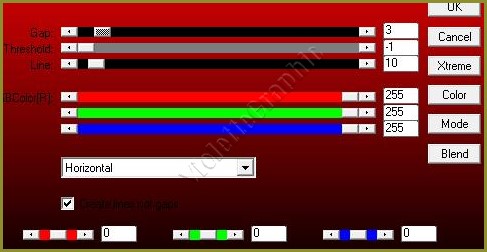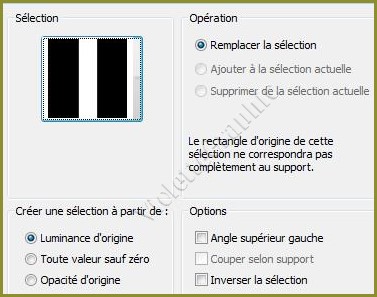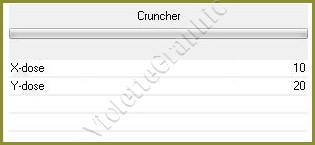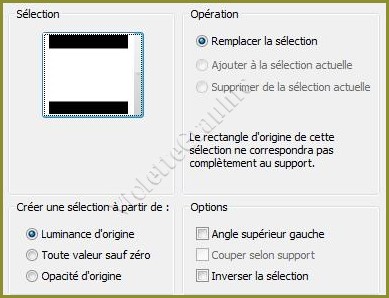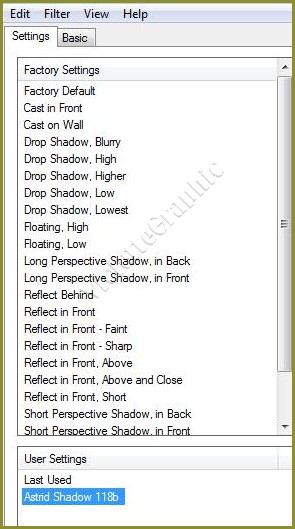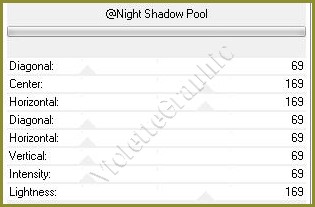|
Les Tutoriels Traduits d'AstriDDesign avec son aimable autorisation ***
*** *** Merry X Mas vous trouverez l'original de ce tutoriel ICI *** Ce tutoriel a été réalisé dans PSP X5 mais peut être effectué dans les autres versions PSP Ces traductions
m'appartiennent *** Pour faire ce tutoriel vous aurez besoin : Tube Joanie_Christmas_Deco_20-11-2012 (3) . Elle partage ses tubes ICIPlacez vos masques dans le dossier masques de Corel PaintShop Pro Placez vos sélections dans le dossier sélections de Corel PaintShop Pro Placez le préréglage "Astrid Shadow 118b" dans le dossier du plugin Alien Skin EyeCandy5 Impact-Perspective Shadow
Vous pouvez également double-cliquer sur le preset pour qu'il soit
importé automatiquement dans le dossier approprié *** Filtres : ICI AP lines - Silverlining - Dotty Grid AP lines - Silverlining - Horizontal Bkg Designer sf10 I - Cruncher AlienSkin - EyeCandy5 - Impact - Perspective Shadow Background Designers IV - @Night Shadow
*** Matériel : ICI *** Les tubes sont offerts à usage personnel Vous n'avez pas la permission de placer ces tubes sur un autre site sans la permission du créateur ***
*** ** Ouvrir les tubes , les dupliquer et fermer les originauxVous pouvez utiliser vos autres couleurs puis jouer avec les modes de fusion
1 - Placer en premier-plan la couleur #ffffff et en arrière-plan la couleur #8d8e31
** Ouvrir une image transparente de 750 x 500 pixels Remplir de dégradé halo/Répétition : 0
2 - Effets/Effets de Distorsion/pixellisation réglages suivants :
**Effets/Effets de bords/Accentuer
3 - Sélection/Charger/Enregistrer une sélection/charger à partir du disque Charger la sélection Astrid selectie 118b1.PspSelection
4 - Sélection/Transformer la sélection en calque Sélection/Ne rien sélectionner
5 - Effets/AP Innovation/ lines-Silverlining/ Dotty Grid réglages suivants :
6 - Mode de fusion du calque : Multiplier Calques/Dupliquer Calques/Fusionner le calque du dessous
7 - Calques/Nouveau calque Remplir de couleur #ffffff
8 - Calques/Charger/Enregistrer un masque/Charger à partir du disque Choisir le masque masque 118b1 Astrid.PspMask
9 - Calques/Dupliquer x 2 fois
**Dans la Palette des calques clic droit sur le calque groupe /Fusionner le groupe
10 - Effets/Effets d'image/Mosaïque sans jointure réglages suivants:
11 - Ouvrir le tube Astrid pensel 118b1.pspimage Exporter en tant que pinceau personnalisé
12 - Activer l'outil Pinceau et rechercher le pinceau/ taille: 417 /couleur avant-plan #8d8e31
13 - Calques/Nouveau calque cliquez une fois comme ci-dessous :
14 - Activer l'outil Pinceau et rechercher le pinceau/ taille: 350 /couleur avant-plan #8d8e31
15 - Calques/Nouveau calque cliquez une fois comme ci-dessous :
Mode de fusion du calque : Multiplier
16 - Ouvrir le tube Astrid pensel 118b2.pspimage Exporter en tant que pinceau personnalisé
17 - Activer l'outil Pinceau et rechercher le pinceau/ taille: 500 /couleur avant-plan #ffffff
18 - Calques/Nouveau calque cliquez une fois comme ci-dessous :
Mode de fusion du calque : Ecran
19 - Activer le tube déco Astrid 118 b.psp Edition/Copier/Edition/Coller comme nouveau calque
20 - Placer en haut du travail
21 - Effets/Effets 3D/Ombre Portée : -4/20/100/10/couleur #8d8e31
22 - Effets/AP lines / Silverlining /réglages suivants : Horizontal
23 - Calques/Nouveau calque Sélection/Charger/Enregistrer une sélection/charger à partir du disque Charger la sélection Astrid selectie 118b2).PspSelection
24 - Remplir de couleur #8d8e31 Sélection/Ne rien sélectionner
25 - Effets/Bkg Designer sf10 I / Cruncher réglages suivants :
Répéter une seconde fois
26 - Mode de fusion du calque : Multiplier Effets/Effets de bords/Accentuer
27 - Activer le tube Astrid tekst 118b.psp Edition/Copier/Edition/Coller comme nouveau calque
28 - Placer ainsi :
29 - Calques/Nouveau calque Sélection/Charger/Enregistrer une sélection/charger à partir du disque Charger la sélection Astrid selectie 118b3.PspSelection
30 - Remplir de couleur #ffffff Sélection/modifier/Contracter de 15 pixels
31 - Remplir de couleur #8d8e31 Sélection/modifier/Contracter de 1 pixel
32 - Remplir de dégradé halo Sélection/Ne rien sélectionner
33 - Activer le tube Joanie_Christmas_Deco_20-11-2012 (3).pspimage Edition/Copier/Edition/Coller comme nouveau calque
34 - Image/Redimensionner à 30%/décocher " Redimensionner tous les calques" Placer dans le cadre
35 - Calques/Dupliquer Placer le calque du dessous en mode Multiplier
36 - Activer le calque supérieur Calques/Fusionner le calque du dessous ** deux fois
37 - Effets/AlienSkin/EyeCandy5-Impact/Perspective Shadow Appliquer le preset Astrid Shadow 118b
38 - Image/Ajouter des bordures : 1 pixel ** Image/Ajouter des bordures : 1 pixel couleur #ffffff** Image/Ajouter des bordures : 35 pixels couleur #8d8e31
39 - Sélectionner la bordure avec la baguette magique ( valeur: RVB /Tolérance et Progressivité à 0 /intérieur) **Effets/Background Designers IV - @Night Shadow réglages suivants :
Sélection/Ne rien sélectionner
40 - Placer votre signature ** Calques/Fusionner Tout ** Exporter en JPEG Optimisé *** Une autre version:
*** *** 12 Avril 2013 *** Ces traductions
m'appartiennent Les tutoriels sont la propriété de leurs auteurs ***
|